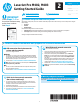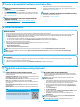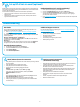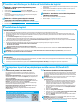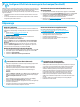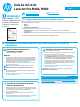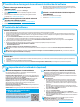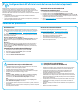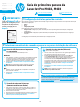User Manual
9
Solución de problemas
Guía del usuario
En la Guía del usuario se incluye información sobre el uso de la impresora y
solución de problemas. Está disponible en el CD de la impresora y en la Web:
1. Vaya a www.hp.com/support/ljM402 o www.hp.com/support/ljM403.
2. Haga clic en Manuales.
En Windows, la Guía del usuario se copia en el equipo durante la instalación
delsoftware recomendado.
Windows
®
XP,WindowsVista
®
y Windows
®
7
Haga clic en Inicio, seleccione Programas o Todos los programas, seleccione
HP, seleccione la carpeta de la impresora HP y, a continuación, seleccione
Ayuda.
Windows
®
8
En la pantalla Inicio, haga clic con el botón derecho en un área vacía de la
pantalla, haga clic en Todas las aplicaciones en la barra de aplicaciones,
haga clic en el icono que tiene el nombre de la impresora y, a continuación,
seleccione Ayuda.
Comprobarlasactualizacionesdelrmware
1. En el panel de control de la impresora, pulse el botón OK.
2. Desplácese hasta el menú Servicios y pulse el botón OK.
3. Seleccione ActualizarLaserJet.
4. Seleccione Buscar actualizaciones ahora.
Recursosdeasistenciaadicional
Para obtener ayuda integral de HP para la impresora, vaya a
www.hp.com/support/ljM402 o www.hp.com/support/ljM403.
• Solución de problemas
• Cómo encontrar instrucciones de conguración avanzada
• Descarga de las actualizaciones de software
• Cómo participar en foros de asistencia
• Cómo encontrar información legal y sobre la garantía
• Recursos de impresión móvil
Conexión a una red por cable (Ethernet)
• Compruebe que la impresora está conectada al puerto de red correcto
mediante un cable con la longitud apropiada.
• Verique que las luces junto al puerto de red están encendidas.
• Compruebe que el controlador de impresión está instalado en el equipo.
• Pruebe la conexión de red haciendo ping a la red:
Windows
Haga clic en Inicio > Ejecutar. Escriba cmd y pulse Intro. Escriba ping,
introduzca un espacio, escriba la dirección IP de la impresora y, a
continuación, pulse Entrar. DirecciónIP deejemplo: 192.168.0.1
OS X
Abra la Utilidad de red y escriba la dirección IP en el panel ping. Pulse
Intro. DirecciónIP deejemplo: 192.168.0.1
• Si en la ventana aparecen tiempos de recorrido de ida y vuelta, la red está
funcionando.
• Si el ping no funciona, pruebe a reiniciar la impresora y vuelva a comprobar
todos los pasos de conexión.
Conexión de la red inalámbrica
(solo para el modelo dw inalámbrico)
• Verique que el cable de red no está conectado. La impresora no puede
conectarse a una red inalámbrica cuando se conecta un cable de red.
• Compruebe que la impresora y el direccionador inalámbrico estén
encendidos y tengan alimentación. Asegúrese también de que el
interruptor inalámbrico está encendido.
• Compruebe que la impresora se encuentra dentro del alcance de la red
inalámbrica. Para la mayoría de las redes, la impresora debe encontrarse
dentro de un alcance de 30m (100 pies) del punto de acceso inalámbrico
(direccionador inalámbrico).
• Compruebe que el controlador de impresión está instalado en el equipo.
• Compruebe que el equipo y la impresora se conectan a la misma red
inalámbrica.
• Para Mac, verique que el direccionador inalámbrico sea compatible con
Bonjour.
• Reinicie el enrutador inalámbrico.
Utilice HP ePrint a través del correo electrónico para imprimir documentos
enviándolos como adjunto de un mensaje de correo electrónico a la dirección
decorreo de la impresora desde cualquier dispositivo que tenga acceso al correo
electrónico, incluso desde dispositivos que no están en la misma red.
Para utilizar HPePrint a través del correo electrónico, la impresora debe cumplir los
requisitos siguientes:
• La impresora debe estar conectada a una red cableada o inalámbrica
ydisponer de acceso a Internet.
• Los servicios Web de HPdeben estar activados en la impresora y la impresora
debe estar registrada en HPConnected.
ActivacióndelosserviciosWebdeHP
(solo para los modelos n y dw)
1. En el panel de control de la impresora, pulse el botón OK.
2. Desplácese hasta el menúServiciosWebdeHPy pulse el botón OK.
3. Desplácese hasta la opciónImprimirhojadeinformacióny pulse el botón OK.
La página de información contiene el código de la impresora que se utiliza para
registrar la impresora de HP en HP Connected.
4. Vaya a www.hpconnected.com para crear una cuenta HP ePrint y completar
el proceso de instalación.
8.
ConguracióndeHPePrintatravésdelcorreoelectrónico(opcional)